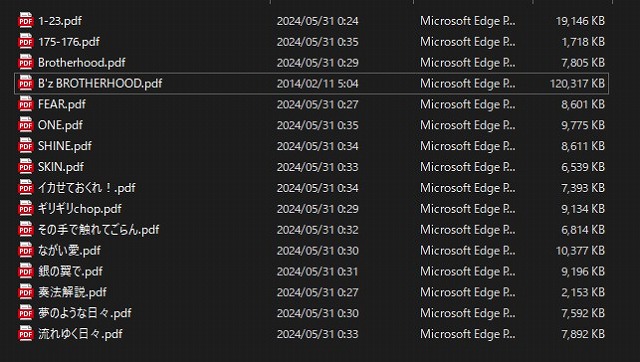
手持ちの書籍(楽譜)を電子化して縦のディスプレイで表示させるまではいいのですが、弾きたい曲の入った楽譜やバンドスコアをリストから探しそこから目的の曲のページを探して表示するのが実際にやってみると案外面倒です。
プリントアウトも目的の曲だけプリントアウトするには何ページから何ページまでとスキャンされたページを選択しなければなりません。
そこですでにPDF化された1冊のバンドスコアを曲ごとに分類したいと思ようになりました
大抵のPDF分割アプリは既存のPDFをすべて1ページごとに分割してから結合したいページだけドラッグして結合し直すというものばかり・・、表示はファイル名の文字だけの表示でどのページが曲の最初のページかいちいち探さなければなりません。
中にはいらないアプリも一緒にインストールされたりするアプリもありました。
いくつか無料のPDF分割アプリを試してみて最終的に見つけたのがこちら
PDF24 Creator
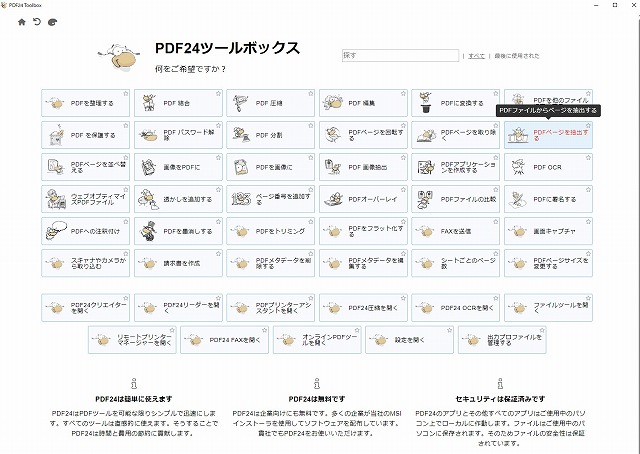
下からダウンロードしてください
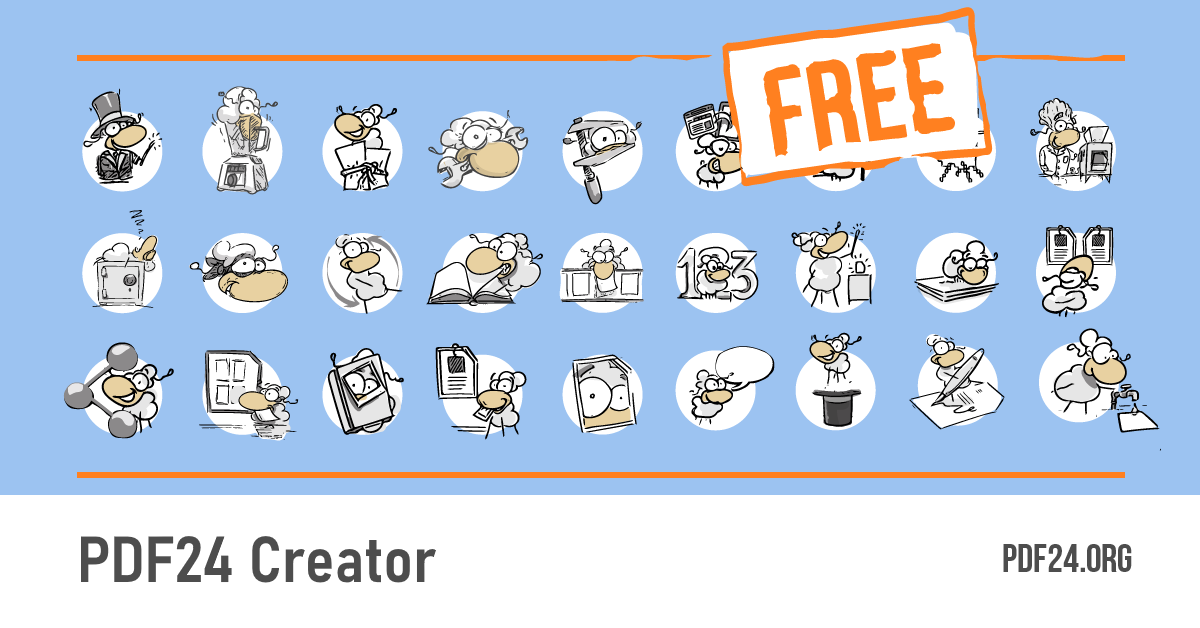
使用方法
使用方法は説明するまでもなく簡単です。
ここでは使用方法の説明というより流れを写真とともに見ていきます。
分割ではなく抽出
私のやりたい事は分割ではなく抽出だということに気づきました。
■まず、ツールボックスのなかから「PDFページを抽出する」を選択します
■次に抽出したいPDFをドラッグ&ドロップします
■読み込みが完了したら「ページを抽出する」ボタンを押します
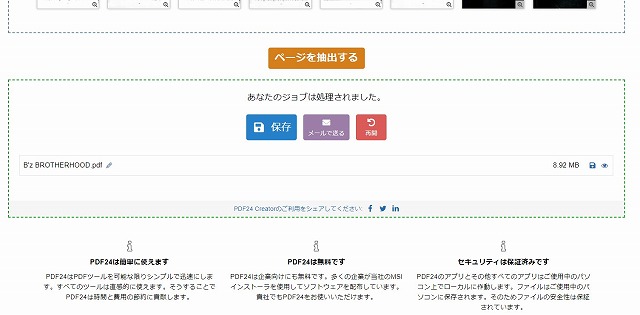
この「PDF24 Creator」は最初からすべてのページのサムネイルが表示されそのなかから結合したいページを選択して結合させるだけです。
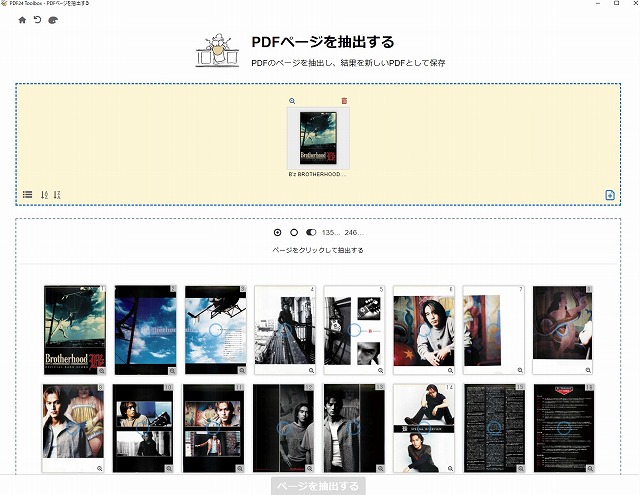
サムネイル表示なので曲の始まりのページが目で見てすぐにわかります。
■
抽出したいページにチェックを入れます
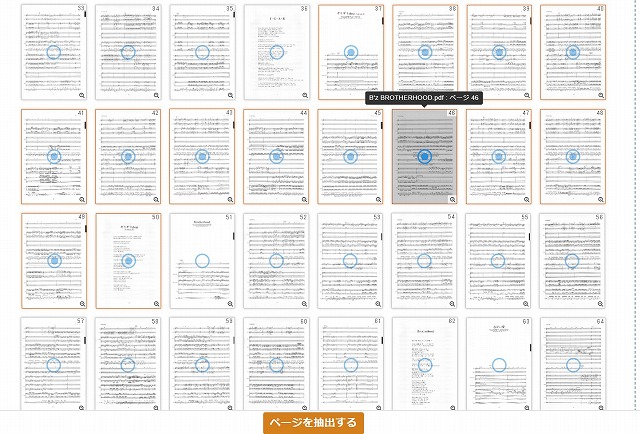
■保存は、その都度ファイル名を入力するので
曲名をいれれば簡単に1曲のみで分割されたPDFが作成されます
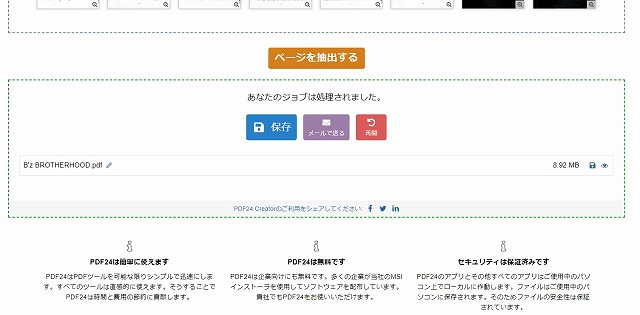
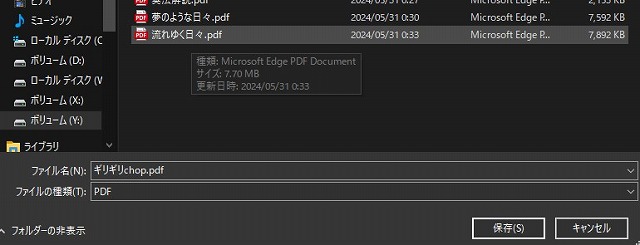
※PDFのページが多い場合にサムネイル表示が遅いなどの不具合が出る場合がありますがその場合は一度半分に分割するなどすれば後の作業がスムーズにできます
いくつか分割するソフトを探しましたがインストールせずに使えるソフトは1つも見つけられませんでした。
このPDF24 Creatorもインストールが必要ですが私のやりたい事がすべてできてオススメです。
これであらかじめPDFを曲ごとに分割しておくことで弾きたい数曲分をすぐに表示させることができ、飽きてきたら別の曲をすぐに練習することが可能です
PDFにしおりをつけたりしても大きなサイズだと開くだけで時間がかかるので楽譜ならこの方法で曲ごとに分割するのがおすすめです。


コメント